Zainstaluj Flutter w systemie Linux
Możesz zainstalować Fluttera w Linuksie na dwa sposoby. Pierwsza metoda jest dość prosta, wszystko, co musisz zrobić, to uruchomić proste polecenie, aby zainstalować Flutter ze sklepu Snap.
$ sudo snap install flutter --classicDruga metoda polega na pobraniu repozytorium flutter z GitHub. Uruchom kolejno następujące polecenia, aby ręcznie zainstalować Flutter:
$ sudo apt zainstaluj git$ klon git https://github.com/trzepotanie/trzepotanie.git -b stable --depth 1 --no-single-branch
Zauważ, że uruchomienie powyższego polecenia spowoduje uzyskanie wymaganych plików z oficjalnego repozytorium Flutter, w tym wykonywalnych plików binarnych. Będziesz mógł uruchomić te pliki binarne z folderu „bin”. Jednak te pliki wykonywalne nie zostaną dodane do systemowej zmiennej PATH i nie będzie można ich uruchomić z dowolnego miejsca, chyba że ręcznie dodasz je do zmiennej PATH. Aby to zrobić, wykonaj poniższe czynności.
Otwarty ".bashrc” znajdujący się w Twoim katalogu domowym za pomocą Twojego ulubionego edytora tekstu:
$ nano “$DOM/.bashrc”Dodaj następujący wiersz na dole pliku, ostrożnie zastępując
Na przykład, jeśli pobrałeś repozytorium Flutter w folderze „Downloads”, będziesz musiał dodać następujący wiersz:
export PATH="$PATH:$HOME/Downloads/flutter/bin"Zapisz plik, gdy skończysz. Odśwież „.bashrc”, uruchamiając poniższe polecenie:
$ źródło „$HOME/.bashrc”Aby sprawdzić, czy folder „bin” Fluttera został dodany do ścieżki, uruchom poniższe polecenie:
$ echo $PATHPowinieneś otrzymać taki wynik:
/usr/local/sbin:/usr/local/bin:/usr/sbin:/usr/bin:/sbin:/bin:/usr/games:/usr/local/games:/snap/bin:/home/ nit/Pobieranie/trzepotanie/kosz
Zwróć uwagę na obecność słowa kluczowego „flutter” i pełną ścieżkę, która pokazuje folder „bin” w katalogu „flutter”.
Aby sprawdzić, czy polecenie „trzepotanie” można uruchomić z dowolnej ścieżki, użyj poniższego polecenia:
$ który trzepoczePowinieneś otrzymać taki wynik:
/home/nit/Pobieranie/trzepotanie/kosz/trzepotanie
Zwróć uwagę, że język „Dart”, który jest wymagany do pisania aplikacji Flutter, jest dostarczany w pakiecie z plikami Flutter pobranymi z repozytorium git lub z pakietu snap. Uruchom następujące polecenie, aby sprawdzić brakujące zależności wymagane do uruchomienia Fluttera:
$ trzepotanie doktoraNiektóre wymagane pliki mogą zacząć się pobierać, aby ukończyć konfigurację Fluttera. Jeśli nie zainstalowałeś jeszcze Android SDK, w danych wyjściowych pojawi się komunikat, który poprowadzi Cię przez proces instalacji.
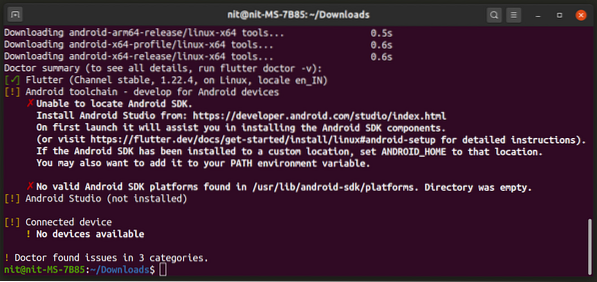
Jeśli chcesz tworzyć aplikacje na Androida za pomocą Fluttera, kliknij linki widoczne w danych wyjściowych terminala i wykonaj odpowiednie kroki, aby zainstalować Android SDK.
Ten samouczek koncentruje się na tworzeniu aplikacji internetowych za pomocą Flutter. Aby włączyć obsługę tworzenia aplikacji internetowych, uruchom kolejno następujące polecenia:
$ flutter kanał beta$ ulepszenie trzepotania
$ konfiguracja flutter --enable-web
Aby sprawdzić, czy obsługa aplikacji internetowych została rzeczywiście włączona, uruchom poniższe polecenie:
$ urządzenia do trzepotaniaPowinieneś otrzymać taki wynik:
2 podłączone urządzenia:
Serwer sieciowy (sieć) • serwer sieciowy • web-javascript • Flutter Tools
Chrome (internet) • chrome • web-javascript • Google Chrome 87.0.4280.66
Jeśli do tej pory postępowałeś poprawnie, Flutter powinien być teraz poprawnie zainstalowany w twoim systemie, gotowy do tworzenia aplikacji internetowych.
Utwórz nowy projekt Flutter
Aby utworzyć nowy projekt aplikacji internetowej „HelloWorld” za pomocą Fluttera, uruchom poniższe polecenia:
$ flutter stwórz helloworld$ cd helloworld
Aby przetestować nowo utworzony projekt, uruchom polecenie:
$ flutter run -d chromPowinieneś zobaczyć demo aplikacji internetowej Flutter w następujący sposób:
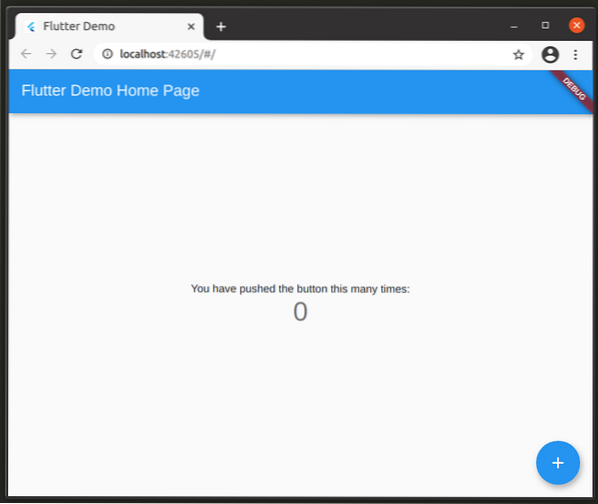
Możesz debugować aplikacje internetowe Flutter za pomocą narzędzi programistycznych wbudowanych w Chrome.
Zmodyfikuj swój projekt
Projekt demonstracyjny, który utworzyłeś powyżej zawiera „główny.dart” znajdujący się w folderze „lib”. Kod zawarty w tym „głównym”.dart” jest bardzo dobrze skomentowany i można go dość łatwo zrozumieć. Proponuję przynajmniej raz przejść przez kod, aby zrozumieć podstawową strukturę aplikacji Flutter.
Flutter obsługuje „gorące przeładowanie”, co pozwala szybko odświeżyć aplikację bez ponownego jej uruchamiania w celu zobaczenia zmian. Spróbuj zmienić tytuł aplikacji z „Flutter Demo Home Page” na „Hello World !!" głównie.dart”. Po zakończeniu naciśnij
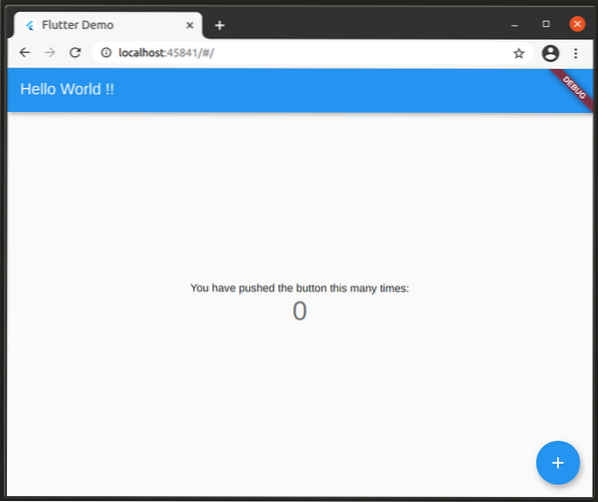
Zbuduj swoją aplikację Flutter
Aby zbudować aplikację internetową Flutter, użyj polecenia określonego poniżej z katalogu projektu:
$ flutter buduje siećPo zakończeniu procesu budowania powinieneś mieć nowy folder w katalogu projektu znajdującym się w ścieżce „build/web”. Tutaj znajdziesz wszystko, co niezbędne”.html”, „.js” i „.pliki css” wymagane do obsługi projektu online. Znajdziesz tu również różne pliki zasobów używane w projekcie.
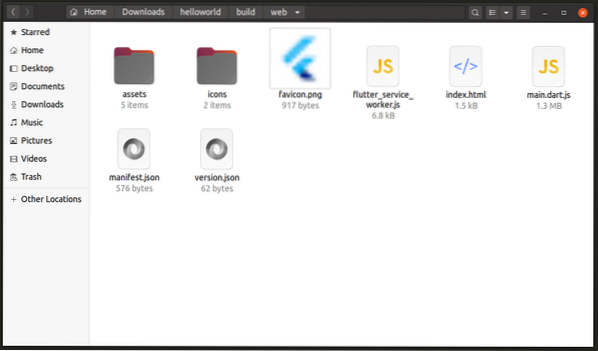
Przydatne zasoby
Aby dowiedzieć się więcej o tworzeniu aplikacji internetowych za pomocą Fluttera, zapoznaj się z jego oficjalną dokumentacją. Możesz zapoznać się z oficjalną dokumentacją języka Dart, aby lepiej zrozumieć aplikacje Flutter. Flutter zawiera mnóstwo oficjalnych i zewnętrznych pakietów, których możesz użyć do szybkiego tworzenia aplikacji. Możesz znaleźć te pakiety dostępne tutaj. Możesz używać widżetów Flutter do projektowania materiałów w swoich aplikacjach internetowych. Dokumentację tych widżetów znajdziesz w oficjalnej dokumentacji Fluttera. Możesz również zapoznać się z tymi widżetami, przeglądając działające wersje demonstracyjne komponentów internetowych do projektowania materiałów.
Wniosek
Flutter jest rozwijany od dłuższego czasu i rozwija się jako platforma do tworzenia aplikacji wieloplatformowych „napisz raz, wdrażaj w dowolnym miejscu”. Jego przyjęcie i popularność może nie być tak wysoka, jak w przypadku innych takich frameworków, ale zapewnia stabilne i niezawodne API do tworzenia aplikacji wieloplatformowych.
 Phenquestions
Phenquestions


